経緯
なんかしたい、せっかくMacBookPro買ったんだし。そういうこと。
インストール
ここを見ながらとりあえずやってみる
https://code.visualstudio.com/docs/setup/setup-overview
[Macの手順はこちら]
https://code.visualstudio.com/docs/setup/mac
-
まずはダウンロード
mac版はここからダウンロードできるみたい
※アクセスしたらいきなりダウンロードがはじまる!
https://code.visualstudio.com/docs?dv=osx

-
ダウンロードしてきたファイルをとりあえず解凍
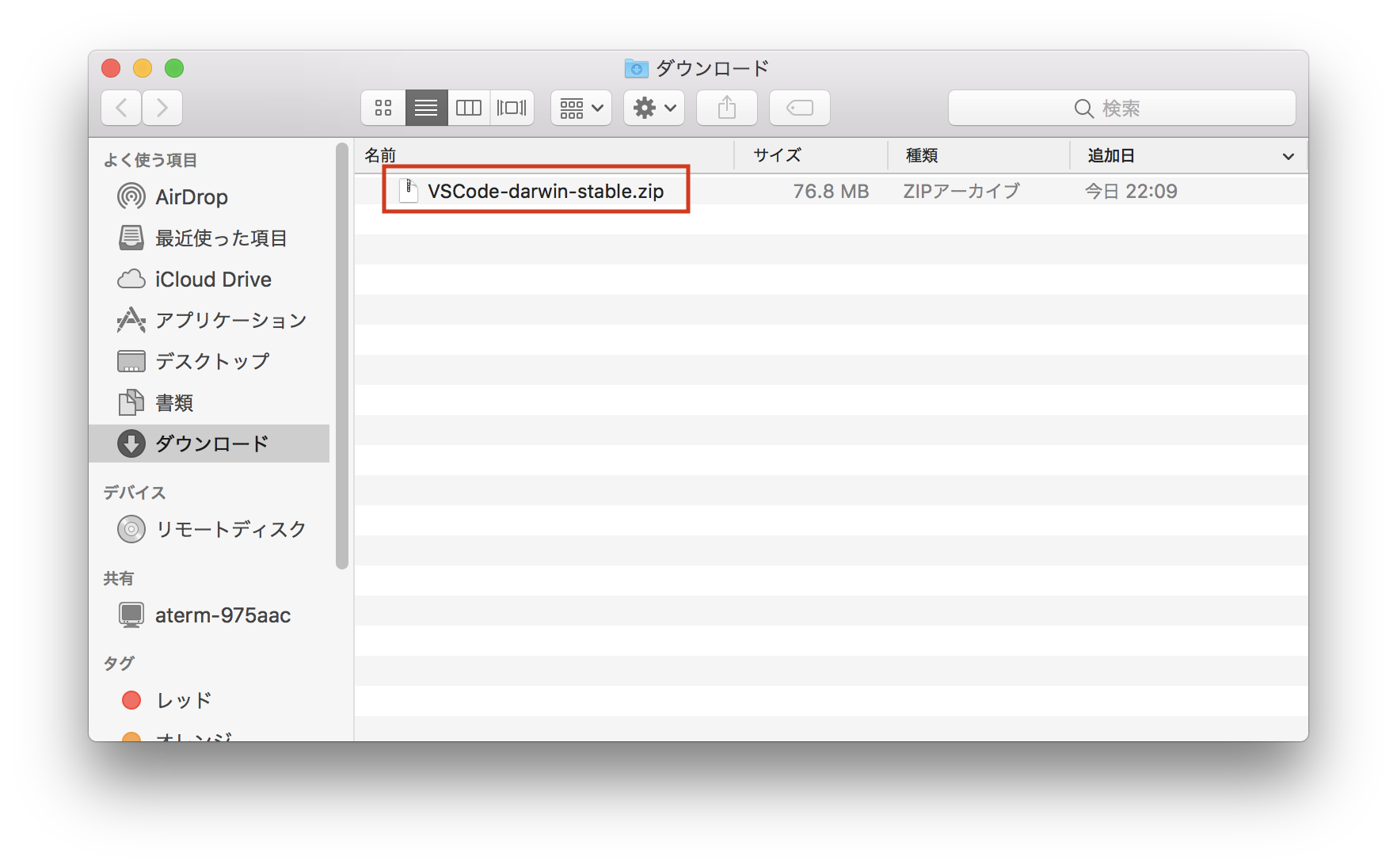 ダブルクリックするだけで解凍できた。zipは標準でも解凍できるのね〜(無知)
ついでに解凍した[Visual Studio Code.app]を起動!
ダブルクリックするだけで解凍できた。zipは標準でも解凍できるのね〜(無知)
ついでに解凍した[Visual Studio Code.app]を起動!
 なんかいきなり立ち上がった。ご丁寧に日本語化のフォローもしてくれたのでクリック
なんかいきなり立ち上がった。ご丁寧に日本語化のフォローもしてくれたのでクリック
 うわっ。すぐできた。
Gitが見つかりませんとわがままを言ってるのでついでにダウンロード(あーギットねギット知ってるよ)
うわっ。すぐできた。
Gitが見つかりませんとわがままを言ってるのでついでにダウンロード(あーギットねギット知ってるよ)
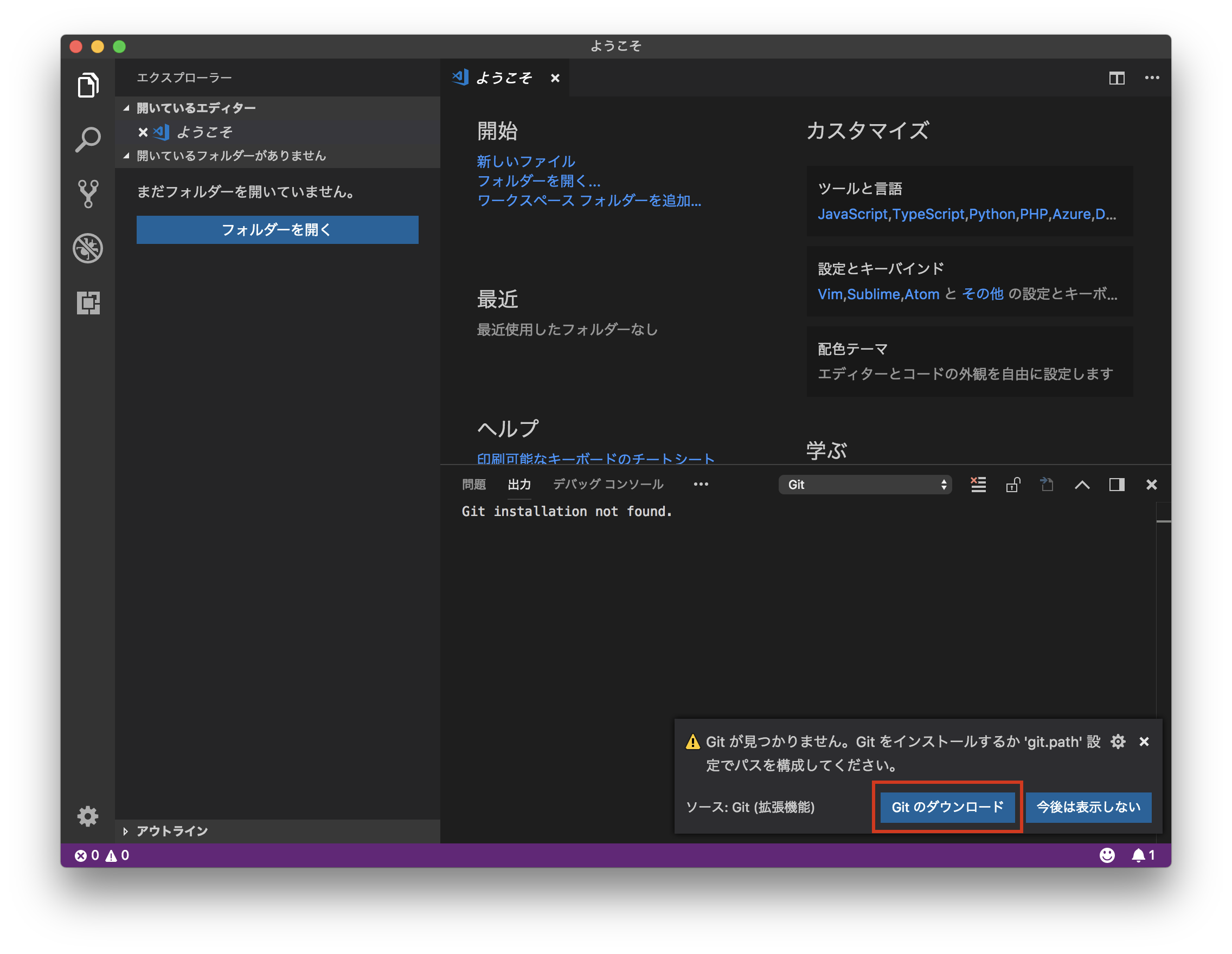 なんかよく分からんけどMac版Ver2.18.0をダウンロード

ダウンロードしたこれを起動
なんかよく分からんけどMac版Ver2.18.0をダウンロード

ダウンロードしたこれを起動
 READMEみるとパッケージをインストールしろみたいなこと書いてるからこれをダブルクリック
READMEみるとパッケージをインストールしろみたいなこと書いてるからこれをダブルクリック
 ん?怒られた
ん?怒られた
 あー右クリック「開く」ね。わかります
あー右クリック「開く」ね。わかります
 今度こそ開きます
今度こそ開きます
 これはもう愚直に「続ける」を押していくあれですね。
これはもう愚直に「続ける」を押していくあれですね。
 インストール先もデフォルトでいきます
インストール先もデフォルトでいきます
 Touch IDを要求されたので仕方なく答えてあげます
Touch IDを要求されたので仕方なく答えてあげます
 インストールは無事済んだようです
インストールは無事済んだようです
 インストーラをゴミ箱にいれますか?と聞いてきたので素直に「ゴミ箱に入れる」を押します
インストーラをゴミ箱にいれますか?と聞いてきたので素直に「ゴミ箱に入れる」を押します

- たぶんできた
特に気になることはなかったのかな?

- Xcodeもついでに導入
お決まりのHello Worldを表示してみよう!
C++とか全然使わないけどC++に挑戦だな(キリッ
げ、先にgccのインストールが必要なのね。当たり前か。
Xcodeをインストールするのが一番簡単そうかな?
AppStoreでダウンロード(評判いまいちなのねw)
 入手したい気持ちがあるので「入手」を押します
入手したい気持ちがあるので「入手」を押します
 ながー。記事をまとめる時間ができたと思ってダウンロード完了まで待ちます
ながー。記事をまとめる時間ができたと思ってダウンロード完了まで待ちます
 ダウンロード完了、Xcode起動

もちろん[Agree]ですよ。パスワードの入力を求められたので入力。ここはTouch IDじゃないのね。。。
ダウンロード完了、Xcode起動

もちろん[Agree]ですよ。パスワードの入力を求められたので入力。ここはTouch IDじゃないのね。。。
 なんかできたみたい
なんかできたみたい

- 拡張機能
C/C++とRunnnerってのをいれてみるといいみたい。
なにができるのかはほぼ謎
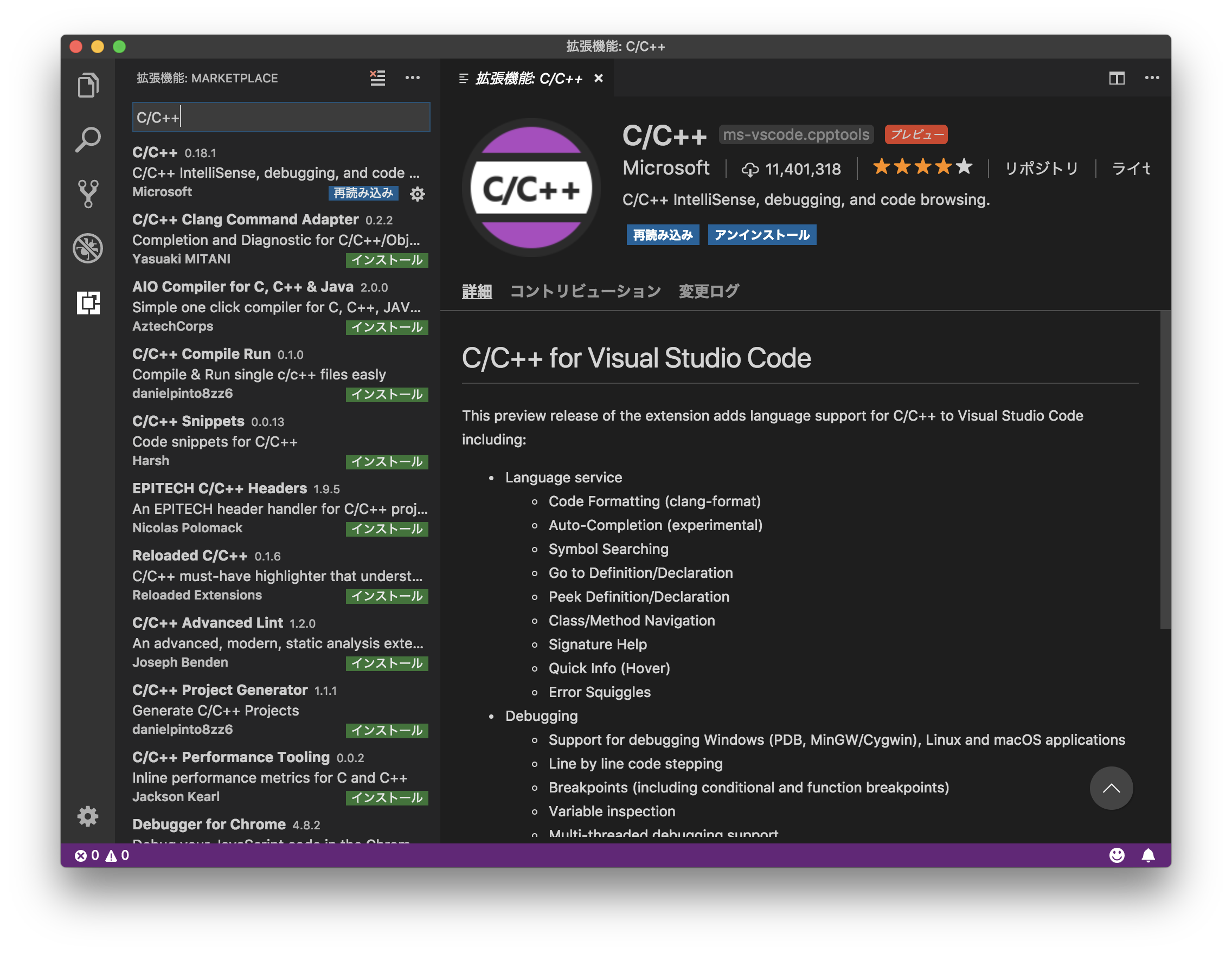
 インストール完了して「再読み込み」をすると反映されるみたい
インストール完了して「再読み込み」をすると反映されるみたい
-
シェルを作る
まずはシェルを作るのかな
とりあえず適当なフォルダを作ってそこに置いてみます。
参考記事から丸パクリcpp.sh#!/bin/sh clang++ -o out $1
./out
rm out
```
- Runnerの設定
[Code > 基本設定 > 設定]
 以下コードを[ユーザー設定]に追記
以下コードを[ユーザー設定]に追記
```"runner.languageMap": {
"cpp" : "/Users/<ユーザー名>/Desktop/Visual Studio Code/sh/cpp.sh"
}```
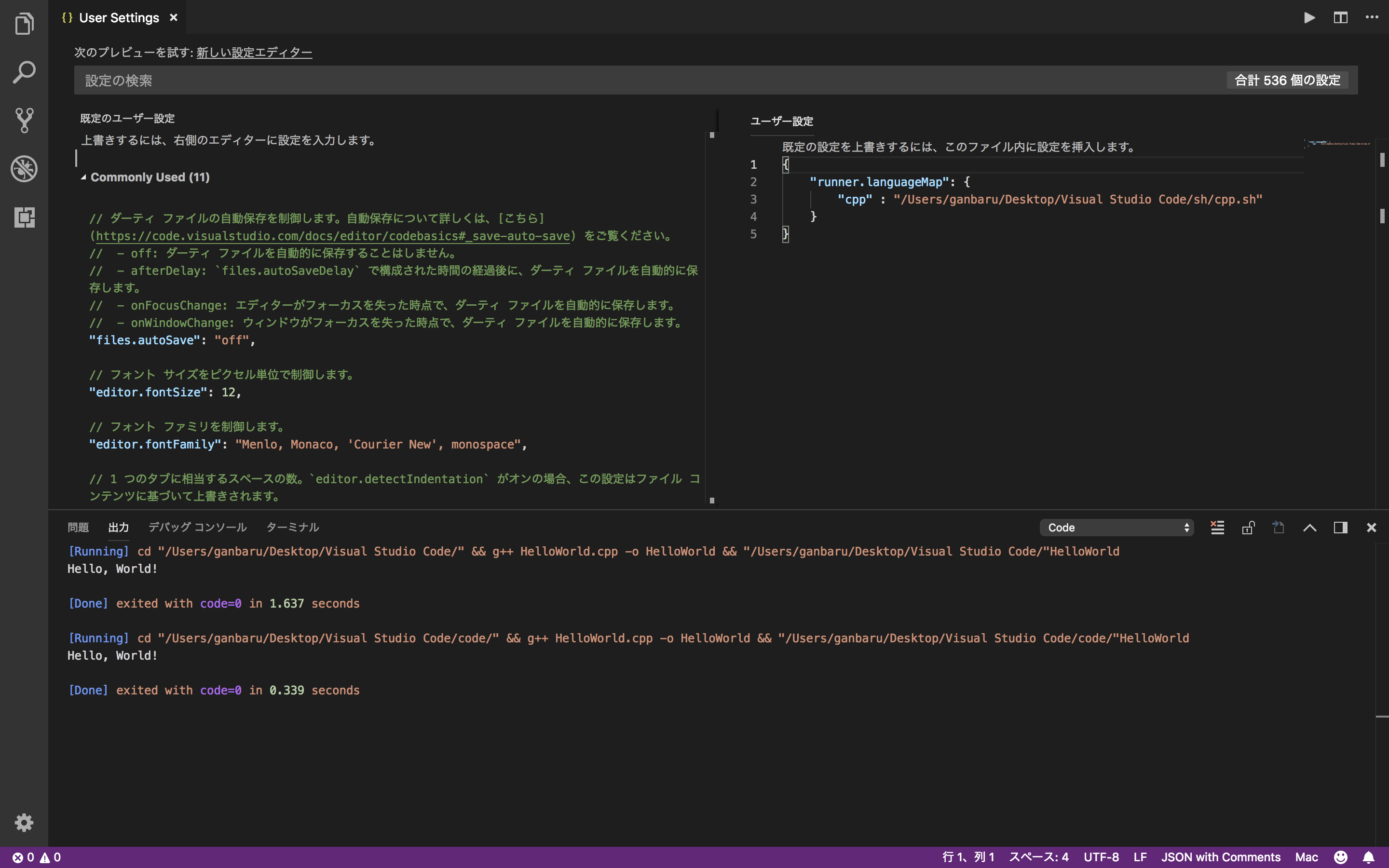
- ソースファイルの作成
やっとたどりつきました。[ファイル > 新規ファイル]
 適当に名前をつけてはろーわーるどのソースをコピペ(どっかにおちてたやつ)
適当に名前をつけてはろーわーるどのソースをコピペ(どっかにおちてたやつ)
 実行。なんかショートカットキー使い方がいまいち分からなかったので右クリック「Run Code」で実行
特にエラーもなく出力されたっぽい
実行。なんかショートカットキー使い方がいまいち分からなかったので右クリック「Run Code」で実行
特にエラーもなく出力されたっぽい

- なんだかんだで
できたのかもしれない。今度はFlutterの開発環境構築したい。疲れました。
参考記事
https://gabekore.org/vscode-c-mac
https://qiita.com/dockurage/items/49e7295e7ff7458e26cd